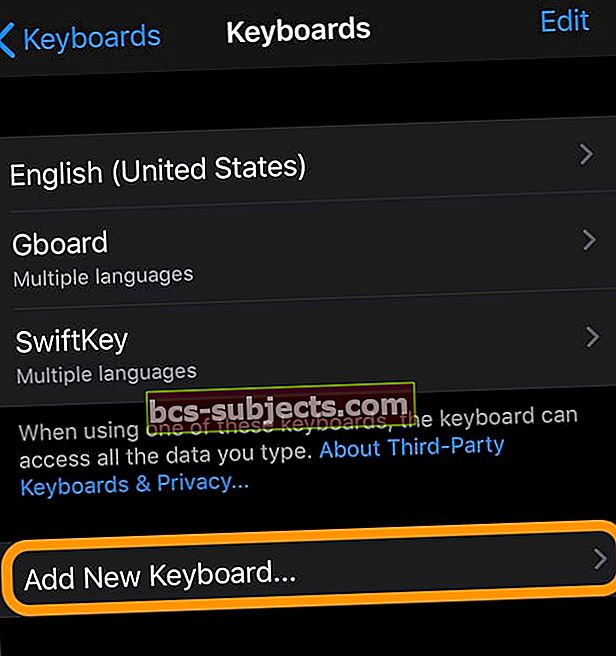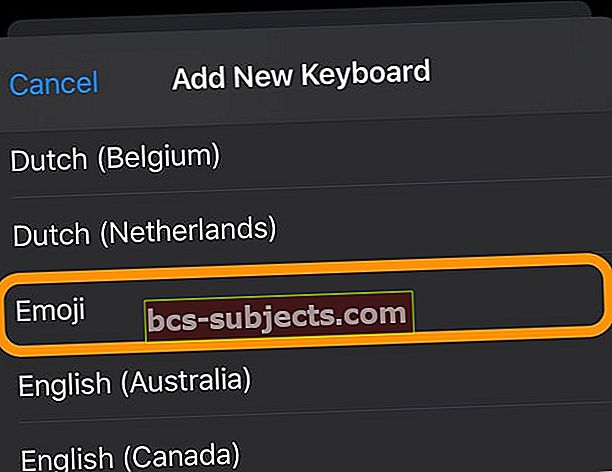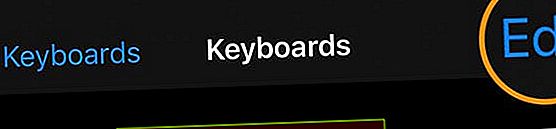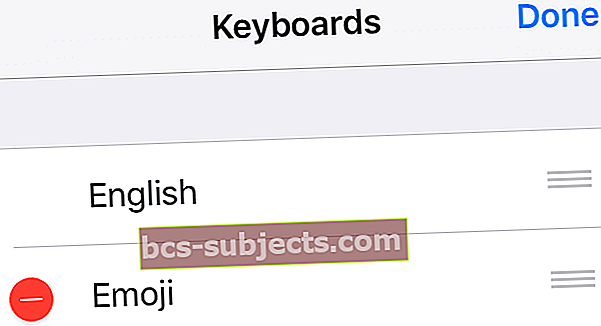Keletas vartotojų praneša, kad kartais jų „Emoji“ nustoja tinkamai veikti „iPhone“, „iPad“ ir kitose „iDevices“. Pranešimai su „Emoji“ nėra pristatomi gavėjams arba jų tekstuose vietoj įskaitomų žodžių rodomos keistos piktogramos.

Ar dingo jūsų jaustukų klaviatūra? Nėra jaustukų spartaus mygtuko?
Keletas skaitytojų atrado, kad atnaujinus įrenginius į naujausią „iOS“ ar „iPadOS“ versiją, ekrano klaviatūrose trūksta jaustukų klaviatūros. Paprastai tai lengva išspręsti.
Tiesiog paspauskite veiduko piktogramą arba palaikykite paspaudę pasaulio (gaublio) piktogramą, kad pamatytumėte įdiegtų klaviatūrų sąrašą. Priklausomai nuo „iPhone“ modelio, galite matyti abi piktogramas arba tik vieną.
 Kai kuriuose viso ekrano „iPhone“ ekranuose dabar yra atskiri mygtukai, skirti „Emoji“ ir kalbos klaviatūroms.
Kai kuriuose viso ekrano „iPhone“ ekranuose dabar yra atskiri mygtukai, skirti „Emoji“ ir kalbos klaviatūroms. Įsitikinkite, kad laikote nuspaudę Žemės rutulio piktogramą klaviatūroje, kol pamatysite klaviatūrų sąrašą.
Jei jūsų įrenginyje jau įdiegta jaustukų klaviatūra, turėtumėte pamatyti ją ten. Palieskite, kad ekrano klaviatūroje būtų rodomi jaustukai.
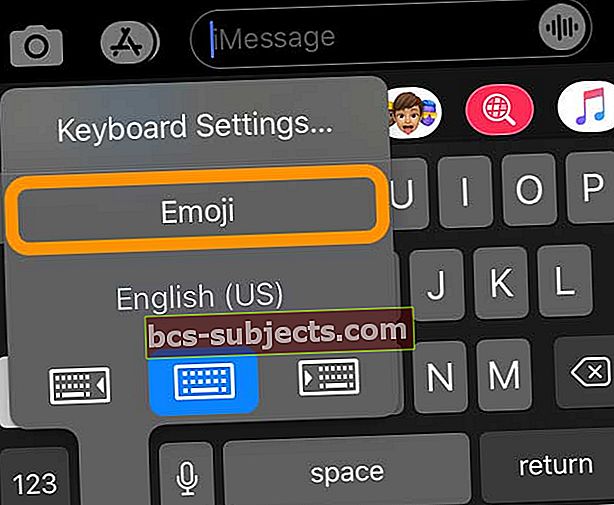
Jei nematote „Emoji“ kaip parinkties, atlikite toliau nurodytus veiksmus, kad įrenginyje įdiegtumėte jaustukų klaviatūrą.
Emoji neveikia: pataisoma
Jei turite šią problemą, turėtumėte žinoti du dalykus:
- „iOS“ įrenginiai, kuriuose veikia „iOS 5“ ar naujesnė versija, gali siųsti „Emoji“; tiesiog reikia patikrinti, ar ši funkcija įjungta!
- Pridėkite „iPhone Emoji“ klaviatūrą
- Eiti į Nustatymai
- Pasirinkite Generolas
- Pasirinkite Klaviatūra
- Pasirinkite Klaviatūros
- Patikrinkite tai Jaustukai yra nurodytas kaip klaviatūra
- Jei ne, pasirinkite Pridėti naują klaviatūrą
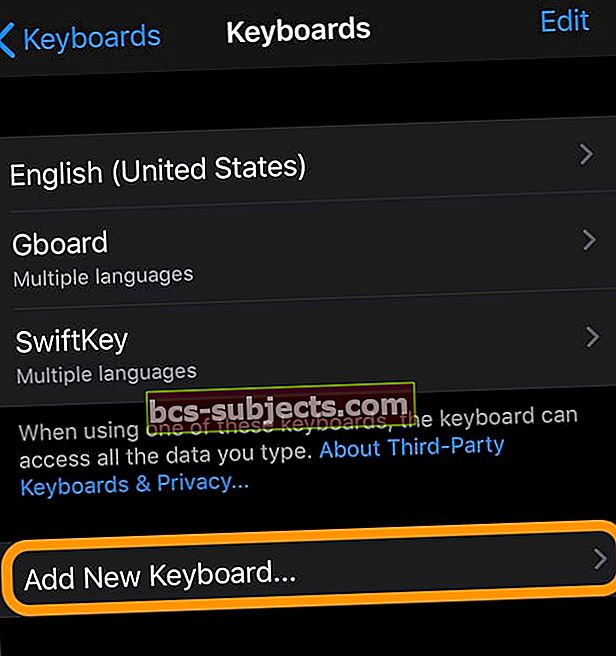
- Palieskite „Emoji“
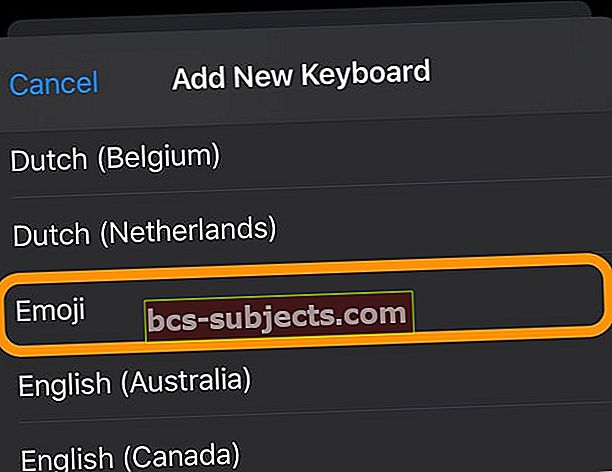
- Jei ne, pasirinkite Pridėti naują klaviatūrą
- Norint suteikti jaustukų parinktis, „iPhone“ ir „iDevices“ turi būti atsisiųsta „Emoji“ klaviatūra į klaviatūrų sąrašą. Patikrinkite, ar dabar jaustukai rodomi „Messages“
- Jei jaustukai vis dar nerodomi
- Eiti į Nustatymai
- Pasirinkite Generolas
- Pasirinkite Klaviatūra
- PalieskiteKlaviatūros
- Jei jaustukų klaviatūra yra sąraše, bet jos nerodomos, palieskiteRedaguotimygtuką
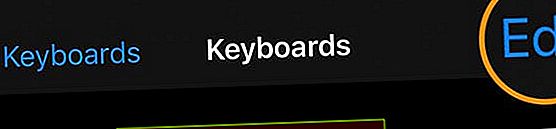
- Paspauskite raudoną minuso ženklą, kad jį ištrintumėte, ir paspauskite padaryta
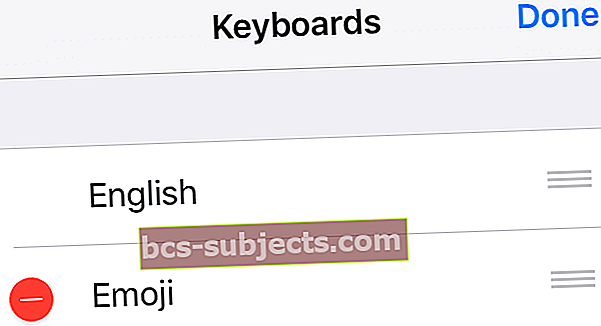
- Taip pat galite perbraukti jaustukų klaviatūrą, kad ją ištrintumėte, jei jaustukų klaviatūra jau yra sąraše. Pirmiausia jį ištrinkite, tada palieskite pridėti naują klaviatūrą ir pasirinkite „Emoji“ klaviatūrą
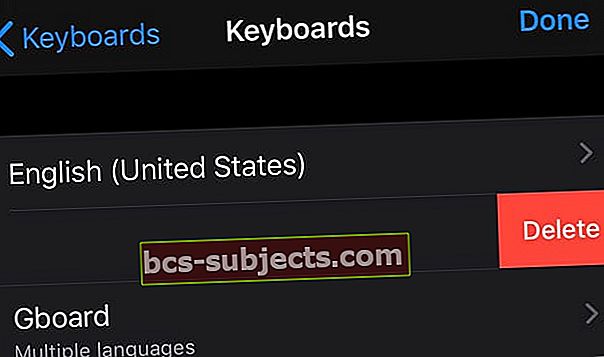
- Iš naujo paleiskite „iPhone“ arba „iDevice“
- Grįžti į Nustatymai> Bendrieji nustatymai> Klaviatūra> Klaviatūros
- Pasirinkite Pridėti naują klaviatūrą ir pasirinkite jaustukus
Naudoti „Bitmoji“ klaviatūrą? Pabandykite jį pašalinti!
Keletas skaitytojų mums pranešė, kad pašalinus bitmoji klaviatūrą iš savo prietaisų, jų jaustukų klaviatūra vėl pasirodė!
Kai kuriems vartotojams gali kilti problemų dėl bitmoji klaviatūros ir vietinės jaustukų klaviatūros veikimo kartu. Taigi pabandykite pašalinti bitmoji ir pažiūrėkite, kas atsitiks.
Norėdami pašalinti klaviatūrą, eikite į Nustatymai> Bendrieji nustatymai> Klaviatūra> Klaviatūros ir palieskite mygtuką Redaguoti, tada ištrinkite bitmoji klaviatūrą.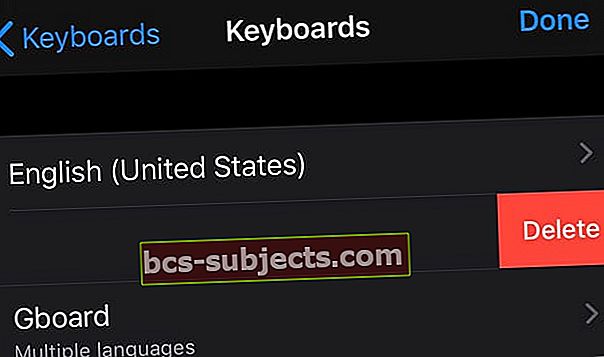
Mano jaustukai atrodo kaip keisti simboliai!
Jaustukai gali pasirodyti keistoki ar niūrūs, jei siųsite jaustukų pranešimą į įrenginį, kuris nepalaiko jaustukų, pvz., Senesnius „iOS“ įrenginius ar „Android“ telefonus ir pan.
Tačiau jaustukai visose „iDevices“ programose rodomi, kai siuntėjo įrenginyje „Emoji“ ĮSTATYTA ir ĮJUNGTA.
„iOS 5“ ir naujesnės versijos palaiko jaustukų rodymą, net jei savininkas specialiai nepridėjo jaustukų klaviatūros.
Atnaujinta į naują „iOS“ ar „iPadOS“ versiją ir nėra jaustukų?
Atlikite šiuos veiksmus, kad ištrintumėte ir vėl pridėtumėte jaustukų klaviatūrą.
Eikite į Nustatymai> Bendrieji nustatymai> Klaviatūra> Klaviatūros> Palieskite Redaguoti> Pašalinti jaustuką> Pridėti naują klaviatūrą> Pridėti jaustuką.
Kas vyksta su nuspėjamuoju jaustuku jūsų „iPhone“, „iPad“ ar „iPod“?
Jei „iOS“ ir „iPadOS“ vis dar nerodo nuspėjamosios jaustukų, iš naujo paleiskite įrenginį, klaviatūros nustatymuose patikrinkite, ar numatytasis įjungtas.
Tada pabandykite sau įvesti daugybę atsitiktinių jaustukų ir ištrinkite juos prieš siųsdami. Šis veiksmas dažnai iš naujo nustato jūsų įrenginio nuspėjamąją jaustuką.
Jei jų įvedimas ir ištrynimas neveikė, pabandykite iš tikrųjų nusiųsti juos sau. Peržiūrėkite šį straipsnį „iPhone Predictive Text“, „Emoji Neveikia“, „Kaip pataisyti“, kad gautumėte daugiau patarimų.
Nėra laiko? Peržiūrėkite mūsų vaizdo įrašą

Niekas netaiso jaustukų (jaustukų), neveikiančių jūsų „iPhone“, „iPad“ ar „iPod“?
Pabandykite sukurti atsarginę telefono kopiją (per „iCloud“ arba „iTunes / Finder“). Tada nustatykite telefoną kaip naują ir atkurkite telefoną iš tos naujausios atsarginės kopijos.
Kitu atveju laikas susisiekti su „Apple“ palaikymo tarnyba. 
Jei gyvenate netoli „Apple Store“, susitarkite dėl susitikimo su „Apple Store Genius“, kad atliktumėte prietaiso patikrą ir diagnozę.